この記事には広告を含む場合があります。
記事内で紹介する商品を購入することで、当サイトに売り上げの一部が還元されることがあります。
こんにちは!ゲーム大好きありーです!(@ARii_lei)
私はPS4・PS5・Switchなどゲームができる機器はある程度揃えていながら、SteamなどのPCゲームも好きなのでデスクトップ型のiMacでプレイしていました。
しかしWindowsに比べるとできるゲームが限られてしまうんですよね…
なので思い切ってゲーミングノートPCを初購入しました!
この記事では購入したゲーミングノートパソコン【MSI GF63-11UC-062JP】を紹介していきたいと思います!
購入したゲーミングノートPC
最初に断りを入れておきたいのですが、私はパソコンの知識はほぼない素人です。
なのでスペックなどの詳細や細かな性能については記載していませんし、個人的な感覚でのみレビューしています。
気軽にゲームができたら良いな~と購入に至ったわけですが、自分だけの少ない知識で購入するのは良くないと思ったので、ある程度の目星をつけた後は店員さんと相談しながら購入するものを決めました。
それがこちら!
MSI GF63 Thin 11UC/GF63-11UC-062JP
- メーカー:MSI
- 2022年1月モデル
- 画面サイズ:15.6インチ
- 液晶:非光沢
- OS:Windows11 Home
- メモリ容量:16GB
- GeForce RTX 3050
ゲーミングノートPCの中でも比較的価格が安いものだと思います。
コスパに優れていると言われるほどゲームに必要なスペックは持ち合わせていて、軽め~中程度のゲームなら問題なくプレイ可能です。(実際にプレイできているゲームは後述します)

店舗に多数並べられている物の中から、コレ良さそう!と早い段階で目星をつけていたものでした!
デザイン・サイズ感
ゲーミングと名乗っているだけクールでシンプルなイメージ。

ほんのり縦ラインが入ってますが、ツルツルなメタリック仕様。

シンプルなのであまり気にならないけどロゴは好みじゃないです..

ゲーミングと名の付くパソコンって本体デザインやキーボードが派手なものが多いですが、こちらは内装もシンプルでビジネス使用も可能だと思います。

キーボードはテンキーが省かれていて、右端のキーの配置が独特で多少の違和感を感じます。
バックライトはオシャレで暗がりでも快適にタイピングできます。(もちろん明るさ調節・オフにすることも可能)
ノートパソコンとしてのサイズ感は大きすぎず・小さすぎずで画面内作業スペースは問題なし。
ゲーミングノートPCの中では薄くて軽めですが、持ち運ぶにしてはコンパクトではないかな~という感じ。
実際に使用して感じたこと
私はこのノートPCを使ってブログの執筆・ゲームを主にしています。
その中で感じたことを紹介します。
起動がスムーズ
パソコンの立ち上がりはもちろんですがゲームを起動したり、ブラウザを開いたりがとてもスムーズです。
動画を流しながらネットサーフィンなどの同時作業でもサクサク動いてくれるのでストレスフリー!
ファンの動作音
軽い作業をしている間は気にならない程度のファンの音が聞こえます。
ゲームをしている間は頑張ってるなぁと思うほど大きなファン音がします。
バッテリーの持ちが悪い
公式では最大7時間と記載がありますが、外出先で作業するには不安になるほどバッテリーの減りが早いです。
軽い作業をするだけでも3~4時間が限界だと思います。
長時間作業する場合には充電がすぐできる環境が必須なので、持ち運びには不向きといえます。

ゲームをする時は充電しながらプレイする必要がありそうです。
どんなゲームができるか
実際に私がプレイし問題のなかったゲームの中で有名なタイトルを紹介します。
- VALORANT
- Apex Legends
- Don’t Starve
- GREEN HELL
【VALORANT】は有名なFPSの1つですが、現在PCでしかプレイできないゲームです。
せっかくなので数回オンラインプレイしてみましたが問題なくプレイ可能でした!
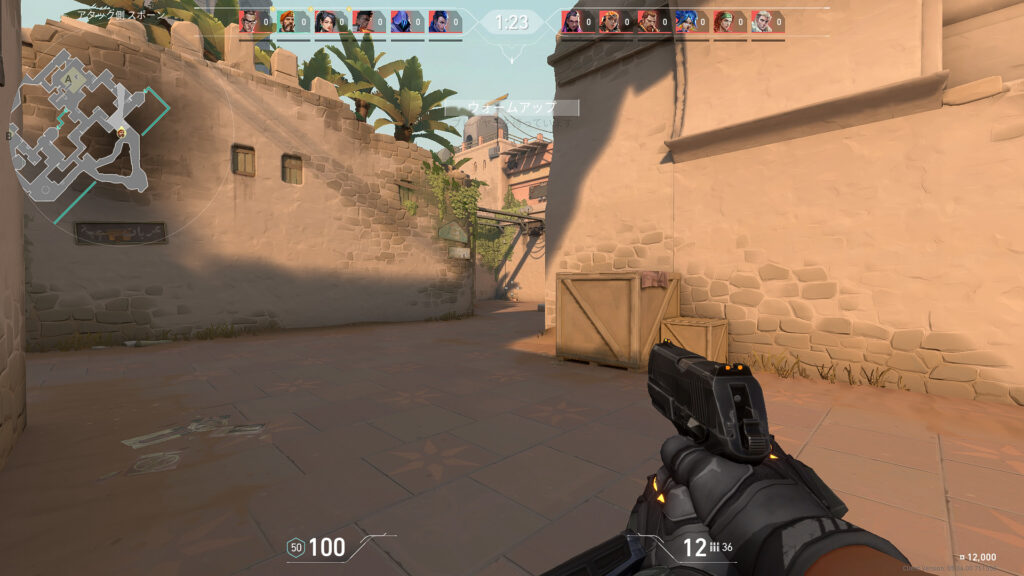
【Apex】はいつもPlayStationで遊んでいるので、今回のノートPCでのオンラインプレイはしていませんが射撃練習場でのプレイは問題ありませんでした。
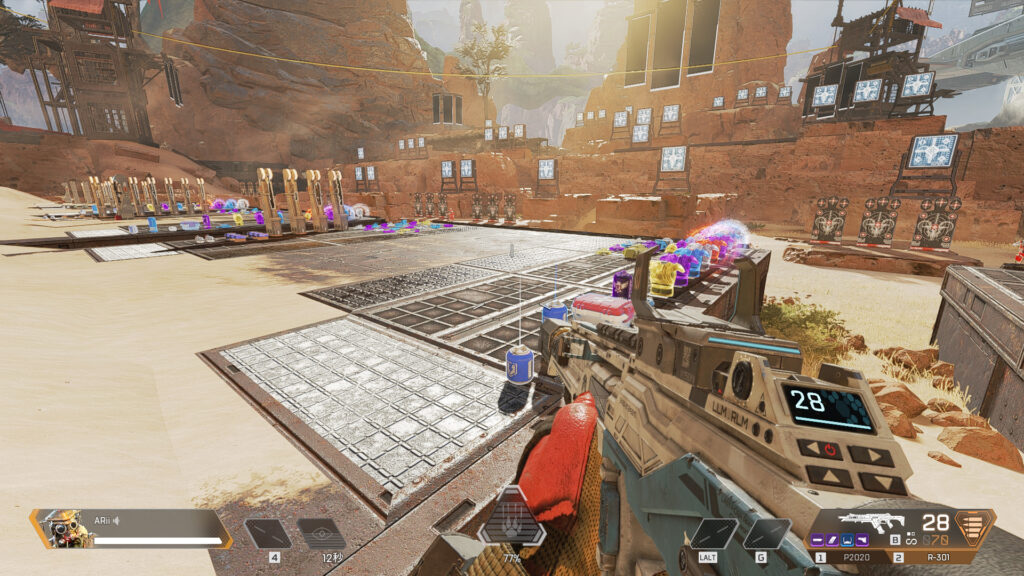
ゲーム画質など細かな設定を調整すればさらに快適にプレイできそうです!
続いてグラフィックの綺麗なサバイバルゲーム【GREEN HELL】

ゲーム設定を変えず、起動後そのままの状態でもプレイすることができました。
カクつくこともなく、ロード時間も不満はありませんでした。
一緒に購入したもの
今回ゲーミングノートPCを購入した時に一緒に購入した物があるのですが、必須な周辺機器もあるので是非チェックしてみてください!
- マウス・マウスパッド
- キーボードカバー
- モニター台
マウス・マウスパッド
タッチパッドがついていますが、ゲームをするならマウスは必須です。
マウスは軽ければ軽いほど高価になり性能も良ければ1万超えのマウスもありますが、私は安価なものを探しました。
結果、比較的軽め・コンパクトなサイズ・無線・お手頃価格のLogicoolゲーミングマウスG304を選びました。
ゲームによっては右クリック・左クリック同時押しで操作することもあるのですが、マウスによっては同時押しを認識されないものがあります。
デザインはカッコイイ感じのものが多くなりますが、「ゲーミングマウス」といわれるものを購入することをオススメします。
すでに持っていたので私は購入していませんが、マウスパッドがあるとマウスの操作感向上、デスク・マウスの劣化防止にもなりますよ!
キーボードカバー
今回購入したノートPCは黒ベースなので汚れは目立ちにくいですが、指紋は結構目立ちます。
それによくゲームをしているとWASDキーの文字が擦れてきます。
デスクトップPCのようにキーボードだけ新たに買い替えるということはできないので、見栄えは悪くなりますが劣化防止のためにキーボードカバーを購入しました。
このカバーはシリコンなのでそのままよりもタイピングに違和感はあるかもしれませんが、私は貼ってある打鍵感の方が好みです!
モニター台
ノートPC単体に必須な訳ではありませんが、私の場合はモニター2台・PS4・PS5に追加でノートPCが加わるのでデスクにスペースがなくなります。

このままの状態だと見栄えの悪さも気になるのでこちらのモニター台を購入!
幅は3サイズ・カラーバリエーションも豊富なのでオススメです♪
私は1番大きいサイズの幅80㎝を購入したので、モニター2台もぴったり乗っかりました!

奥行も25㎝あるのでPS4・PS5は後ろに立ててあります。
耐荷重的にギリギリラインだと思いますが、造りがしっかりしているので心配なさそうです。
おわりに
こうして初めてのゲーミングノートPCを購入し、周辺機器や環境も整えました。
STEAMはWindowsのみ対応しているゲームがとても多いので、プラットフォームを気にせず気軽に購入できるようになり、プレイできるゲームの幅が拡がりワクワクしています♪
今回紹介したPCは、私のようにゲームができれば良しのあまりこだわらない方ならとても満足できるPCだと思いますよ!








